Pokud chcete zablokovat určité webové stránky, můžete jednoduše upravit soubor hosts v systému Android a on to udělá za vás. Pro tuto práci však potřebujete mít k úpravě souboru hosts práva roota. Pokud vaše zařízení nemá root, nemáte k souboru hosts potřebný přístup ani jej nemůžete upravovat. Pomocí virtuálního souboru hosts založeného na VPN však můžete pomocí několika kliknutí přesměrovat nebo zablokovat libovolnou webovou stránku nebo IP adresu. Dobrá věc na souboru hosts založeném na VPN je, že nepotřebujete root přístup a funguje stejně efektivně.
Související: Adblock Plus vs uBlock Origin | Který si vybrat?
Aplikace pro blokování reklam v/s blokování reklam pomocí hostitelského souboru
Obě aplikace, jak nativní aplikace pro blokování reklam (jako je AdAway), tak blokování reklam založené na VPN (jako níže uvedené aplikace), používají k blokování reklam podobnou metodu. Tj. úpravu souboru hosts. Způsob, jakým změny v souboru hostitele provádějí, se však liší.
Adaway upravuje interní soubor hosts systému Android, který obsahuje seznam, jenž přiřazuje názvy serverů k adresám, které má systém použít k dosažení určitého serveru. Kvůli omezením systému Android však budete k úpravě interního souboru hostitele potřebovat práva roota. Proto aplikace jako Adaway vyžadují přístup root.
Blokátory reklam založené na VPN (jako je DNS66) naopak vytvářejí místní připojení VPN. Když aplikace vytvoří místní připojení VPN, veškerý internetový provoz je směrován přes tuto aplikaci. A protože veškerý provoz a pakety jsou směrovány přes místní připojení VPN aplikace, může sledovat pakety a rozhodnout, zda je bude blokovat, nebo ne, pomocí souboru virtual hosts a dalších parametrů.
Adaway i DNS66 jsou blokátory reklamy založené na hostiteli. Jediný rozdíl je v tom, že Adaway provádí změny v interním souboru hostitele, zatímco DNS66 přidává filtr hostitele zvenčí.
Protože Adaway pouze upravuje soubor hostitele, je také o něco rychlejší a spotřebovává méně baterie než aplikace jako DNS66. Adaway také funguje lépe při blokování reklam než ostatní. Abyste však mohli aplikaci Adaway získat, musíte mít root zařízení se systémem Android, což je pro mnoho uživatelů překážkou. Pokud tedy chcete blokovat webové stránky v systému Android bez rootu, pak je nejlepší a jedinou možností editor hostitelských souborů založený na VPN.
Pokud vás to zajímá, níže jsou uvedeny některé z nejlepších aplikací editoru hostitelských souborů založených na VPN a jejich použití.
Související: 6 způsobů blokování obsahu pro dospělé v systému Android (video)
Úprava souboru hosts pro Android bez rootu 1. Hostitelé VPN
VPN Hosts je jednoduchá aplikace s otevřeným zdrojovým kódem, která umožňuje vytvořit vlastní virtuální soubor hosts a používat jej k blokování nebo přesměrování webových stránek a IP adres. Na této aplikaci toho není mnoho, je velmi minimální a dělá správně jedinou věc, kterou říká, že bude dělat. Dobré na této aplikaci je, že podporuje adresy IPv6 (velmi užitečné, pokud používáte LTE) a v souboru hostitele můžete používat položky se zástupnými znaky.
Cena: Aplikaci si můžete stáhnout zdarma z oficiální stránky Github. Pokud se vám aplikace líbí a chcete podpořit vývojáře, můžete si stejnou aplikaci zakoupit v obchodě Google Play za 2,99 USD.
Jak používat hostitele VPN bez rootu?
Používání hostitelů VPN je velmi jednoduché. Stačí vytvořit text s názvy hostitelů a IP adresami, vybrat jej pomocí aplikace a zapnout místní VPN.
Upravte adresy podle svých potřeb a uložte je do zařízení se systémem Android. Jak vidíte na obrázku níže, upravil jsem blokování jedné webové stránky (tj. Google) tak, že jsem ji nasměroval na místní IP adresu.
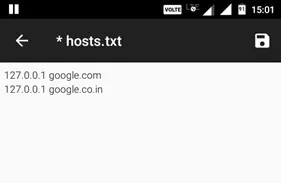
Nyní nainstalujte aplikaci a otevřete ji. Zde klikněte na tlačítko „Vybrat soubor hostitelů“.
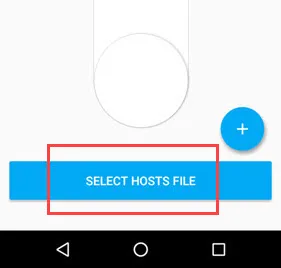
Přejděte do adresáře, kam jste uložili soubor hosts, a vyberte jej.
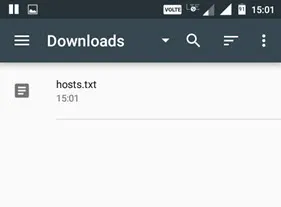
Budete vyzváni k zadání požadavku na připojení. Klepněte na tlačítko „Ok“ a pokračujte.
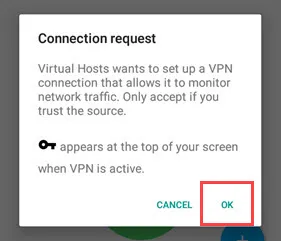
To je vše. Výše uvedená akce přidá soubor hosts a spustí místní službu VPN. Od tohoto okamžiku budou všechny IP adresy přidané do souboru hosts buď blokovány, nebo přesměrovány v závislosti na vašem souboru hosts.
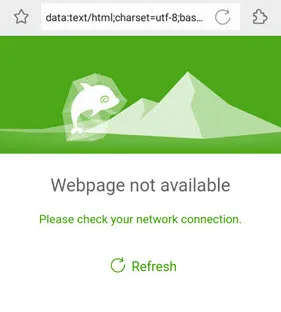
2. DNS66
Služba DNS66 je velmi podobná službě VPN Hosts v tom, že se jedná o bezplatný a otevřený zdrojový kód. DNS66 má však mnohem více funkcí a používá vlastní a předem určené soubory hosts k přesměrování nebo blokování webových stránek a reklam. K blokování a přesměrování webových stránek můžete samozřejmě použít i vlastní soubor hosts. Jak název napovídá, pomocí této aplikace můžete také přinutit zařízení se systémem Android, aby používalo určitý server DNS.
Nejlepší na této aplikaci je, že je předkonfigurována na blokování všech reklam pomocí hostitelských souborů třetích stran, jako jsou Adaway, Dan Pollock, MVPS atd. Pokud chcete, můžete blokovat i známé domény infikované malwarem nebo šířící se malwarem. Další zdroje hostitelů najdete ve Wiki na Githubu.
Cena: Aplikace je zdarma, ale není k dispozici v obchodě Google Play. Můžete si ji stáhnout z webu F-Droid.
Související: 10 nejlepších aplikací pro F-Droid (nejsou v Google Play) Jak používat DNS66 k blokování reklam?
Pro začátek si stáhněte a nainstalujte aplikaci. Po instalaci ji otevřete a přejděte na kartu „Hostitelé“.
Zde se zobrazí všechny výchozí hostitelské soubory, které mohou blokovat reklamy a malwarové domény. Chcete-li přidat webovou stránku nebo vlastní soubor hostitele, klepněte na ikonu „Plus (+)“.
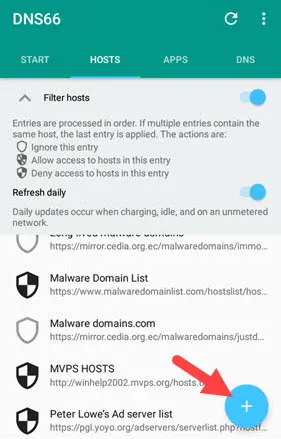
Nyní zadejte název do pole „Title“ (Název), zadejte adresu URL webové stránky, z rozevírací nabídky vyberte možnost „Deny“ (Odmítnout) a klepněte na ikonu „Save“ (Uložit), která se objeví v pravém horním rohu. Pokud chcete přidat vlastní soubor hosts s více webovými stránkami a IP adresami, klepněte na ikonu „Příloha“ ve druhém poli a vyberte soubor hosts.
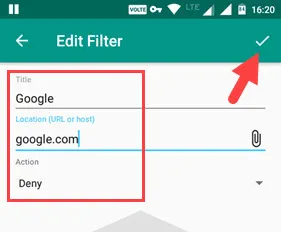
Po dokončení přidání webové stránky nebo souboru hosts to vypadá takto. Jak vidíte, rozhodl jsem se blokovat Google a přidal jsem také soubor hosts s dalšími webovými adresami.
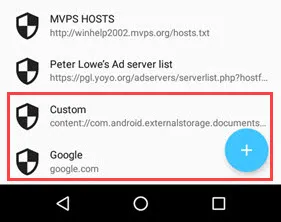
Nyní se vraťte na hlavní obrazovku „Start“ a klepněte na tlačítko „Start“.
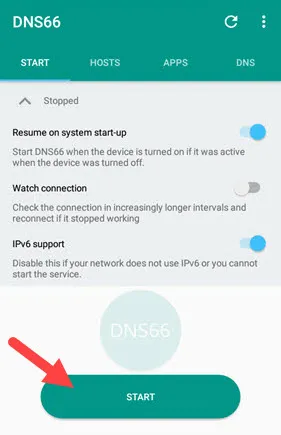
Výše uvedená akce spustí místní připojení VPN s vlastním nastavením souboru hostitelů. Pokud změny nevidíte, klepněte na ikonu „Obnovit“, která se objeví na horním navigačním panelu, a obnovte nastavení hostitelského souboru.
3. Brána firewall NoRoot
Pomocí brány NoRoot Firewall můžete vytvořit globální filtry pro blokování webových stránek pomocí souboru virtuálních hostitelů. Kromě toho funguje také jako brána firewall a reguluje veškerý příchozí a odchozí provoz z různých aplikací v zařízení Android. Nevýhodou této aplikace je, že nemůžete přidat vlastní soubor hosts jako v aplikaci VPN Hosts nebo DNS66. Místo toho musíte vytvořit globální filtry nebo filtry specifické pro danou aplikaci, abyste mohli blokovat jednotlivé IP adresy webových stránek. Pokud tedy hledáte aplikaci, která vám umožní řádně sledovat, které aplikace mohou a nemohou přistupovat k internetu, a zároveň vám umožní blokovat jednotlivé webové stránky, pak je NoRoot Firewall určen právě pro vás.
Cena: Zdarma
Jak používat aplikaci noRoot Firewall?
Chcete-li zablokovat webovou stránku pomocí aplikace NoRoot Firewall, musíte nejprve znát její IP adresu. Chcete-li znát IP adresu webové stránky, můžete použít tuto bezplatnou službu. Jakmile budete mít IP adresu, otevřete aplikaci a přejděte na kartu „Global Filers“.
Zde klepněte na možnost „Nový předfiltr“.
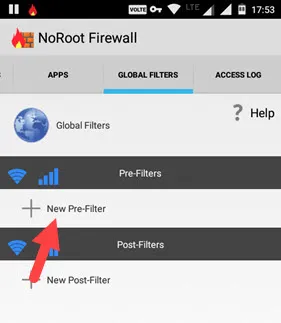
Nyní zadejte IP adresu do pole „Adresa“ a do pole „Port“ zvolte „*“. Klepněte na zaškrtávací políčka vedle ikony WiFi a ikony Mobilní data, dokud se nezobrazí „X“, a klepněte na tlačítko „Ok“.
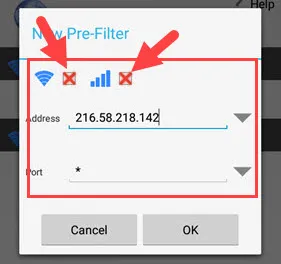
To je vše. Od tohoto okamžiku již nebude webová stránka, kterou jste se rozhodli zablokovat, přístupná pomocí žádné aplikace. Pokud má webová stránka více IP adres, můžete ji zablokovat pomocí zástupných znaků. Takto to vypadá při použití zástupných znaků. Jak vidíte, nahradil jsem čísla znakem „*“.
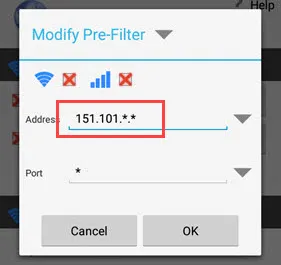
Jelikož se jedná o výkonnou aplikaci, prozkoumejte NoRoot Firewall a experimentujte s různými možnostmi. Pokud využijete všechny možnosti, aplikace vám poskytne obrovskou kontrolu nad využíváním internetu všemi nainstalovanými aplikacemi.
To je prozatím vše a doufám, že vám to pomůže. Do komentáře níže se podělte o své myšlenky a zkušenosti s používáním výše uvedených aplikací editoru souborů hosts založených na VPN.
